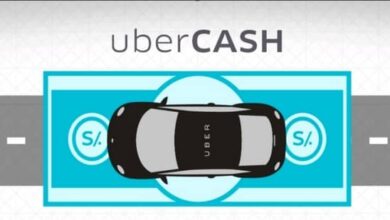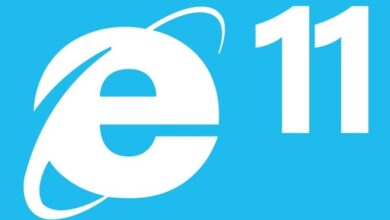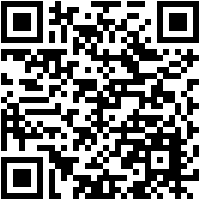Comment connaître la date de création d’un document ou d’un fichier Word
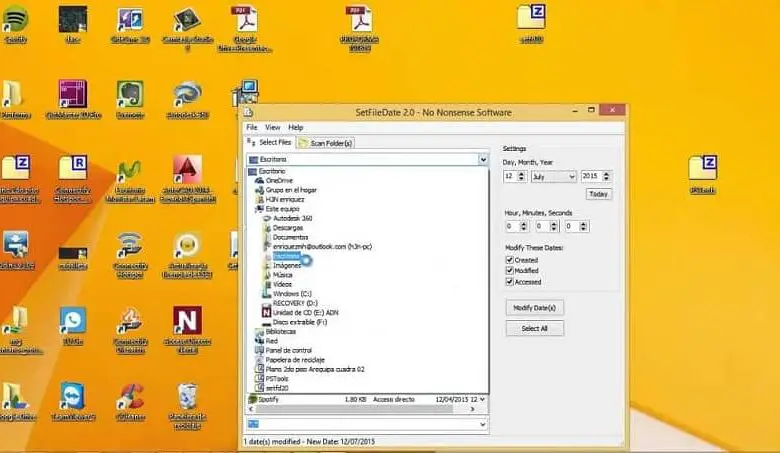
Lorsque nous créons un document , qu’il soit maître ou normal, à l’aide de l’ éditeur de texte Microsoft Word , il faut savoir que lors de l’enregistrement de ce texte, certaines données seront automatiquement établies qui nous permettront de les rechercher plus facilement, ces données il peut s’agir par exemple de la date de création ou de la dernière ouverture de ce document. Mais si vous ne savez pas comment obtenir ces données, nous allons vous montrer comment connaître la date de création d’un document ou d’un fichier dans Word.
Il ne fait aucun doute qu’avec Word, nous pouvons créer des textes simples aux documents les plus complexes, même sur mobile . Mais il est important de savoir quelles données du fichier que nous avons créé ont été enregistrées . Mais le plus important est de savoir comment nous pouvons avoir accès à ces informations, sans que cela devienne une tâche ardue.
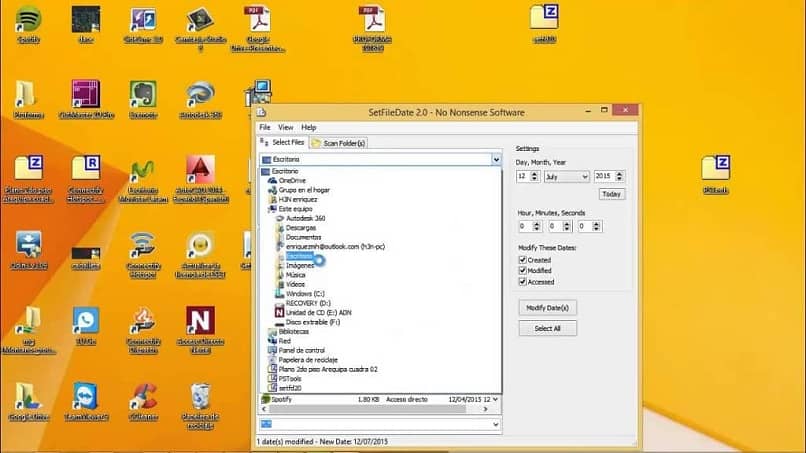
Dans cet article, nous allons vous montrer comment connaître la date de création d’un document ou d’un fichier dans Word. Certaines de ces données ne peuvent être lues et ne peuvent donc pas être modifiées, mais d’autres le peuvent. Il est donc intéressant de savoir comment on peut changer ou modifier la date à laquelle un document Word a été créé.
Comment connaître la date de création d’un document ou d’un fichier dans Word
Voyons maintenant ce que nous devons faire pour pouvoir connaître la date de création d’un document ou d’un fichier dans Word. Pour effectuer cette opération il n’est pas nécessaire que vous entriez dans l’application Word, dans ce cas vous devrez vous rendre à l’emplacement du document dont vous souhaitez connaître la date.
Une fois que vous l’avez localisé, vous devez cliquer dessus, cette action affichera un menu avec plusieurs options dans lesquelles vous sélectionnerez Propriétés. Habituellement situé en bas du menu déroulant, une boîte de dialogue apparaîtra à l’écran. Avec différents onglets, il s’agit de Général, Sécurité, Détails, Versions précédentes.
Voici les étapes pour connaître la date de création d’un document ou d’un fichier dans Word
Dans l’onglet qui est affiché par défaut est Général et là, nous pouvons voir différentes sections et presque à la fin, nous pouvons voir la date de création , la date de modification et la date du dernier accès.
Mais la date de création indiquée ici n’est pas la vraie, c’est la date de la dernière révision du document, ceci bien sûr si vous avez ouvert le document après l’avoir créé.
La prochaine étape sera de cliquer sur l’onglet Détails de la fenêtre Propriétés, ici vous verrez des détails importants sur le document. Comme les révisions auxquelles le document a été soumis, qui en est l’auteur et la date exacte à laquelle le fichier a été créé et quelles sont les informations que nous recherchions.
Il est important que vous sachiez faire la différence entre les informations que vous obtiendrez dans l’onglet Général et celles proposées par l’onglet Détails. Ce qui, s’il vous offre les informations réelles, il y aura la possibilité que la date de création affichée dans l’onglet Général coïncide avec l’onglet Détails et cela dépendra du fait que vous n’ayez pas ouvert à nouveau le fichier après sa création.
Il est important de savoir comment trouver ces données dans n’importe quel document , car vous pouvez le faire avec d’autres types de fichiers, tels que ceux créés avec Excel ou PowerPoint. Et vous pouvez appliquer les connaissances acquises dans cet article et cela fonctionnera parfaitement. Ayant ces données, vous pouvez rechercher n’importe quel fichier ou dossier plus rapidement .
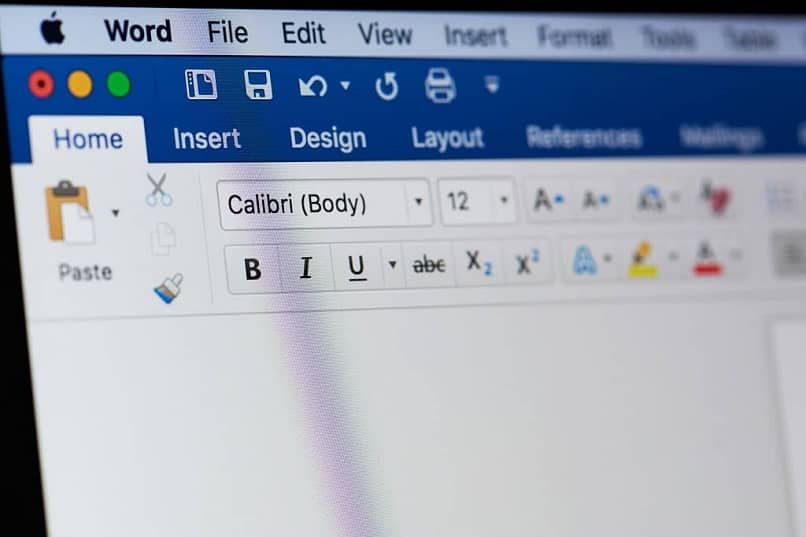
De cette façon, nous avons terminé ce tutoriel qui pourrait facilement vous montrer comment connaître la date de création d’un document dans Word et qui vous sera utile pour effectuer une recherche dans l’Explorateur Windows, sans perdre de temps.